Mijn nieuwe vriendin Sue vroeg me de andere dag hoe je iconen op Windows XP aan te passen, dus ik dacht ik schrijf al de manieren om de iconen te veranderen, zowel met behulp van de ingebouwde methoden en ook met extra software.
Veranderende Mijn Computer, Mijn documenten, en Prullenbak iconen handmatig
Klik met de rechtermuisknop op het bureaublad en kies Eigenschappen en vervolgens op de tab Bureaublad moet u kiezen voor de knop Bureaublad aanpassen.
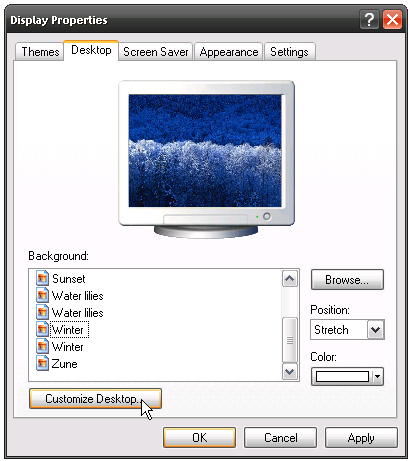
In de Desktop Items dialoogvenster kunt u een van de iconen en klik op de knop Ander pictogram.

Nu klik je op de knop Bladeren en kies welke het pictogram bestand dat u er de voorkeur.
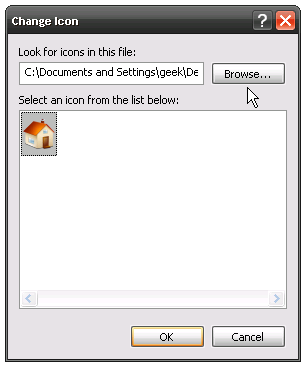
Handmatig veranderen Pictogrammen voor specifieke mappen
U kunt het pictogram voor veel mappen door met de rechtermuisknop te klikken op de map en kiezen voor Eigenschappen en klik vervolgens op Ander pictogram op het tabblad Aanpassen.
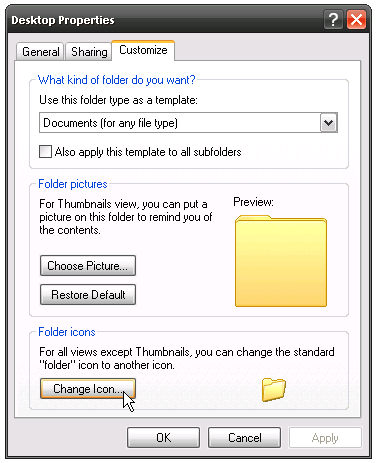
Deze methode werkt door het schrijven van een verborgen desktop.ini bestand in de map die tekst zal bevatten als volgt uit:
[.ShellClassInfo]
IconFile =% SystemRoot% system32 shell32.dll
IconIndex=20
Je zou kunnen handmatig of bewerken van het bestand als u kiest, in plaats van het gebruik van de dialogen. De IconFile lijn kan worden aangepast om te wijzen op een aangepast pictogram bestand. Als u wijzen op een. Ico bestand dat u moet veranderen de IconIndex lijn in plaats daarvan op 0.
Merk op dat deze niet beschikbaar is voor alle mappen, je kunt het bijvoorbeeld niet gebruiken om het pictogram voor de map Windows te veranderen.
Met behulp van iColorFolder Skins makkelijk aanpassen specifieke mappen
U kunt gebruik maken van de eerder beoordeeld iColorFolder toepassing op gekleurde mappen die kunnen worden toegepast om bepaalde mappen te laden. U kunt ook de standaard folder icoon met behulp van deze tool.
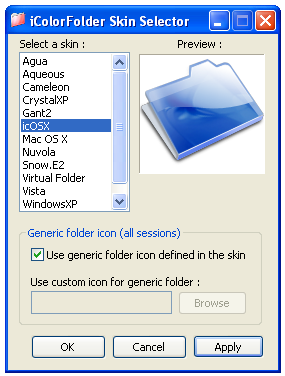
Niet alleen dat, maar deze tool kan gebruikt worden om het standaard pictogram voor elk type bestand te stellen, of gemakkelijk te wijzigen op het pictogram voor een specifieke map naar een andere kleur, of een ander pictogram helemaal.
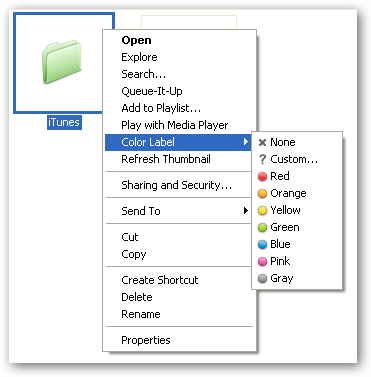
Customize Your Folder Icons in Windows XP
Handmatig instellen bepaalde pictogrammen voor verwijderbare schijven
U kunt een nieuw bestand met de naam autorun.inf in de root van een flash-of USB-drive, en voeg de volgende paragraaf aan toe:
[autorun]
icon=autorun.ico
U zult merken dat het pictogram bestand is ingesteld op autorun.ico, wat betekent dat voor dit bestand aan het werk u zou hebben om het icoon bestand te hernoemen en toevoegen aan de root van de schijf als goed:

Uw beste inzet is om beide bestanden verborgen, zodat je niet hoeft te zien. Klik met de rechtermuisknop op de bestanden, kies Eigenschappen en vink vervolgens het vakje voor "Verborgen" zoals weergegeven:

Dit werkt niet voor reguliere harde schijven, maar voor verwijderbare degenen. Merk ook op dat de aangepaste icoon zal verschijnen op elke Windows-computer die u de verwisselbare schijf plug in.
Verandering Pictogrammen voor Regular Bestandstypen
Wilt u het pictogram te wijzigen voor alle betrokkenen. Txt-bestanden heb je rond leggen, kunt u dit doen door te gaan naar nog een ander venster (lijkt alsof ze zouden hebben georganiseerd in een enkele plaats)
Open een exemplaar van Windows Verkenner en kies Mapopties in het menu Extra.
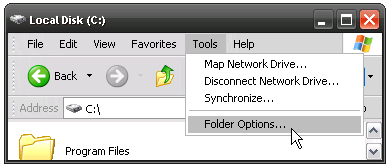
Selecteer het tabblad Bestandstypen en kies het bestandstype dat u wilt wijzigen en klik op de knop Geavanceerd.

In de "Edit File Type" dialoogvenster kunt u klikken op de knop Ander pictogram, en selecteer vervolgens een icoon, net als je deed hierboven.
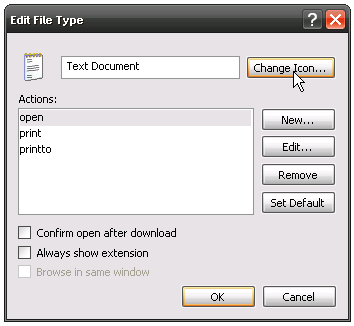
Er zijn een paar van de bestandstypen die niet zal laten u het icoon met behulp van deze methode ... Zo moet je niet gebruiken om het pictogram te wijzigen voor mappen of schijven of anders dingen kapot maken. (Of ze voor mij gedaan heeft)
Verandering Pictogrammen voor Application Shortcuts
Kunt u het pictogram aanpassen voor elke applicatie-iconen, zowel op het start menu, snelle start of desktop, door rechts te klikken op de snelkoppeling en kies Eigenschappen, gebruik dan "Change Icon" uit het tabblad Snelkoppeling.
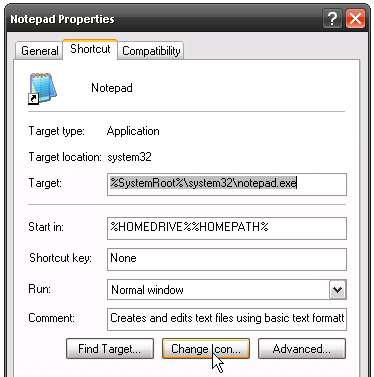
Gebruik Windows Vista Style Drive Icons
U kunt ook de schijf iconen in Windows XP om hen dezelfde Vista staafdiagram onder dat de schijfruimte shows.
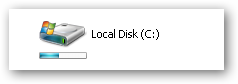
Krijg Vista Style Drive Icons in Windows XP
Veranderen van speciale iconen zoals het Configuratiescherm, stations, mappen, printers, Etc
Als u liever verander alle verschillende pictogrammen op een plaats, kunt u gebruik maken van de freeware IconTweaker applicatie die je toegang geeft tot vrijwel wijzigen pictogram in Windows XP.
Klik op de ronde "iconen" icoon op het linker paneel, en dan kun je aanpassen op een van de ingebouwde iconen ... klikt u op de knop Wijzigen.
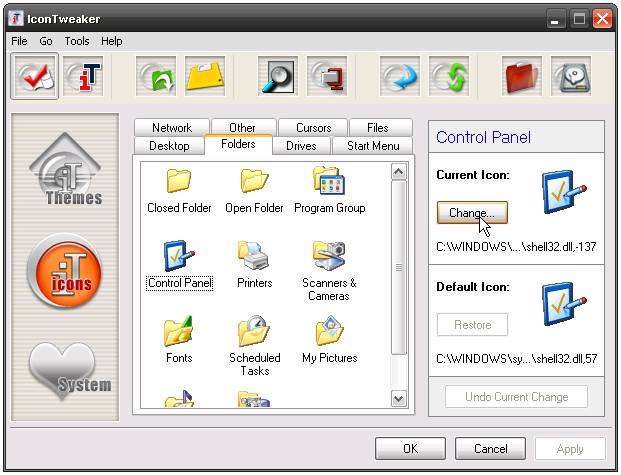
En klik op de knop Openen en kies het pictogram bestand dat u wilt gebruiken.

Er is veel meer aan deze applicatie, je kunt het bijvoorbeeld gebruiken om een thema dat je later opnieuw toe te passen maken ... of je kan download icoon thema's en pas ze toe.
Download IconTweaker van icontweaker.com
Dus, doen waar ik Get Free Icons From?
Het belangrijkste wat je wilt om te overwegen wanneer het vinden van pictogrammen online is dat ze komen in een zip-bestand en zijn in. Ico-formaat. Waarschijnlijk het beste om te voorkomen dat alle pictogrammen verpakt in. Exe-bestanden te scannen, tenzij je ze eerst goed.
Hier zijn een paar links naar een aantal goede iconen, de tweede twee links zijn te danken aan Scott, ons forum moderator en beruchte thema Tweaker.
U kunt zelfs zoeken Deviantart.com voor XP icons
Zodra u downloaden van de icoontjes, moet u deze opslaan in een map die u niet overal bewegen. Een goede standaard zou zijn om een map met de naam iets als "Pictogrammen" binnenkant van uw documenten map te maken, en vervolgens alle pictogrammen brengen daar. Op die manier zul je niet verplaatsen en dan schroef je aangepaste pictogrammen.
Ik zal geïnteresseerd zijn om je gedachten en eventuele extra trucs te horen in de commentaren.
Keine Kommentare:
Kommentar veröffentlichen